Gelöschte Spotify-Playlists wiederherstellen
Sie haben versehentlich Ihre Lieblings-Playlisten bei Spotify gelöscht? Kein Problem! Wir zeigen Ihnen, wie Sie sie wiederherstellen können!

- Cornelia Möhring
Wer kennt es nicht: Da wollen Sie gerade beim Streamingdienst Spotify ein paar Songs Ihrer Playlist hinzufügen und haben sie dann beim Bearbeiten versehentlich gelöscht! Keine Sorge, Sie brauchen keine neue Playlist erstellen und wieder jeden Song einzeln hinzufügen. Wir zeigen Ihnen nämlich, wie Sie ohne Probleme Ihre gelöschten Spotify-Playlisten zurückholen können. Das können Sie allerdings nicht vom Smartphone aus machen, sondern müssen dazu einen Browser nutzen.
Gelöschte Spotify Playlisten retten
- Gelöschte Spotify-Playlists wiederherstellen
- Ihre Spotify-Playlist mithilfe eines Tastenkürzels retten
Gelöschte Spotify-Playlists wiederherstellen
Folgen Sie unserer Schritt-für-Schritt-Anleitung oder schauen Sie sich die Kurzanleitung an.
Spotify Playlist wiederherstellen (4 Bilder)
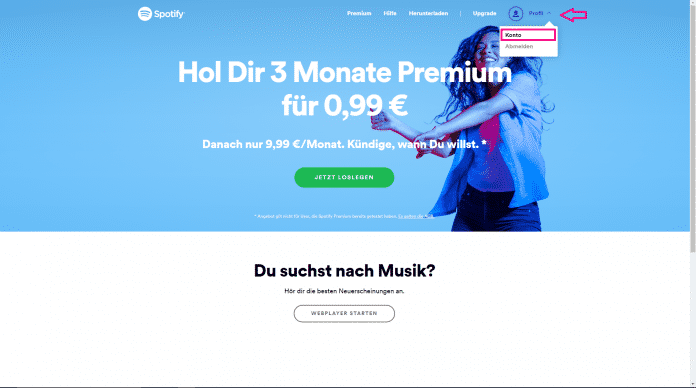
1. Schritt:
Ihre Spotify-Playlist mithilfe eines Tastenkürzels retten
Wenn Sie Ihre Musik-Playlist bei Spotify gerade erst gelöscht haben, gibt es noch einen anderen Weg, wie Sie sie zurückholen können. Unter Windows nutzen Sie die Tastenkombination [Strg] + [Shift] + [Z]. Bei einem Mac-Rechner müssen Sie stattdessen [Ctrl] + [Z] drücken.
Hier finden Sie andere hilfreiche Shortcuts für Windows und Tastenkürzel für macOS.
Kurzanleitung
- Öffnen Sie Ihren Browser und loggen sich bei Spotify ein.
- Unter "Kontoseite" finden Sie auf der linken Seite ein Menü. Dort können Sie "Playlist wiederherstellen" wählen.
- Wählen Sie Ihre gelöschte Musik-Playlist aus und klicken auf "Wiederherstellen".
- Wenn Sie nun Spotify öffnen, befindet sich Ihre gerettete Playlist ganz unten in der Playlist-Übersicht.
(como)